
Saat Anda Membuat. Gaya sel di Microsoft Excel , gaya-gaya itu tersedia di semua lembar untuk buku kerja Anda saat ini. Tetapi ada cara untuk berbagi gaya yang Anda habiskan untuk membuat dan mengedit dengan buku kerja Excel lainnya.
jika kamu Buat gaya untuk batas khusus atau Format angka Anda ingin menggunakan kembali, Anda dapat menggabungkan gaya dan menggunakannya berulang-ulang. Dan jika Anda membuat modifikasi pada salah satu gaya sel premade, Anda dapat membagikan perubahan itu di seluruh buku kerja. Keduanya dapat menghemat waktu Anda dari menciptakan kembali atau merapikan gaya yang sama.
Gabungkan gaya sel di Excel
Luncurkan Excel dan buka buku kerja yang berisi gaya yang ingin Anda bagikan dengan buku kerja lain. Kami akan menyebutnya buku kerja ini 1. Kemudian, buka buku kerja yang ingin Anda salin gaya, yang akan kami panggil Bagikan 2.
Dengan kedua buku kerja terbuka pada saat yang sama, pilih buku kerja yang ingin Anda bagikan dengan gaya. Di sini, itu saham 2.
Pergi ke tab Beranda dan klik panah drop-down styles sel. Pilih "gabungan gaya."
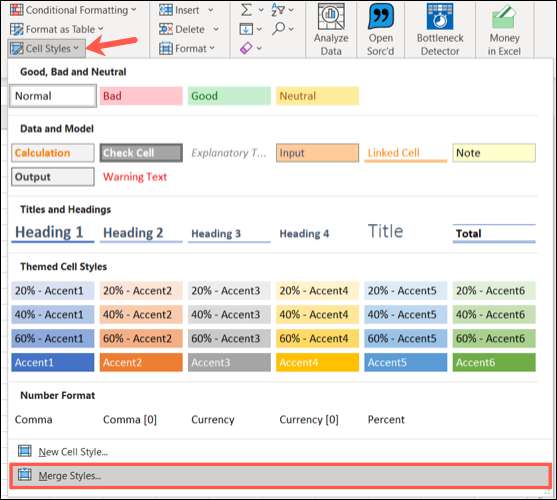
Di jendela pop-up kecil, pilih buku kerja yang berisi gaya sel yang ingin Anda salin. Di sini, itu saham 1. Klik "OK."
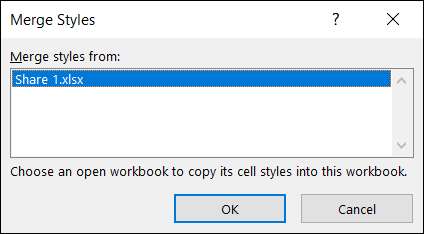
Jika Anda telah membuat perubahan pada gaya sel premade di buku kerja pertama, Anda akan ditanya apakah Anda ingin menggabungkan gaya yang memiliki nama yang sama. Klik "Ya" untuk menggabungkannya juga atau "Tidak" untuk hanya menggabungkan gaya kustom yang Anda buat.
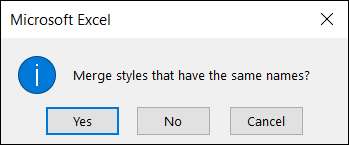
Sekarang, Anda harus melihat semua gaya gabungan di buku kerja kedua Anda, berbagi 2. Klik "Gaya Sel" pada tab Beranda untuk melihat semuanya.
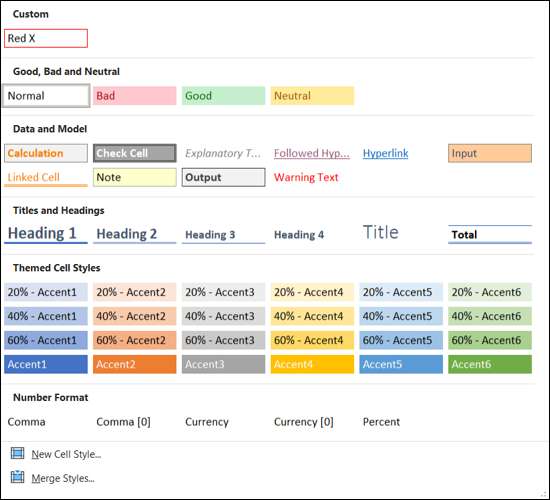
Anda dapat terus menggabungkan sel dengan setiap buku kerja baru yang Anda buka dengan cara yang sama.
Ubah atau hapus gaya sel
Jika Anda hanya bekerja dengan gaya sel baru sejauh ini, ingatlah bahwa Anda dapat memodifikasi atau menghapus gaya sel yang ada di buku kerja apa pun.
Klik "Gaya Sel" pada tab Beranda. Kemudian, klik kanan gaya dan pilih "Ubah" untuk membuat perubahan atau "Hapus" untuk menghapusnya.

Menggunakan gaya sel di Excel, Anda bisa memformat sel atau rentang sel dengan cepat . Jadi, jika Anda menghabiskan waktu membuat gaya khusus atau mengedit yang sudah ada, mengapa tidak menggabungkannya dengan buku kerja lain untuk terus memanfaatkannya?







